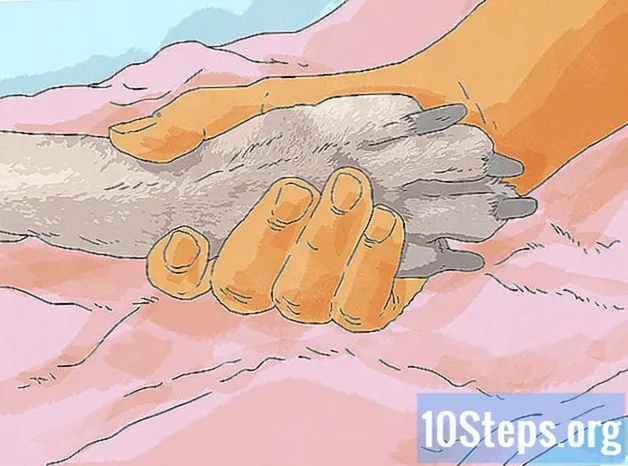著者:
Robert White
作成日:
25 Aug. 2021
更新日:
12 5月 2024

コンテンツ
Bluetoothデバイスを購入したばかりで、iPhoneで使用しますか? iPhoneのBluetoothオプションをアクティブにするための適切なボタンを見つけるのに問題がありますか?この記事では、携帯電話でBluetoothを有効にするオプションを見つける方法について説明します。
ステップ
方法1/2:iOS7を使用する
「設定」オプションを開きます。
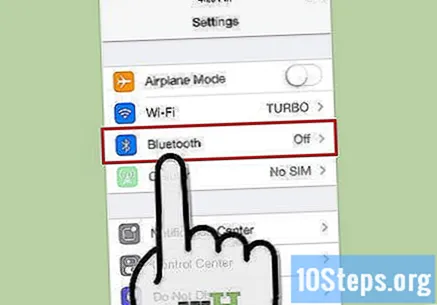
「Bluetooth」をクリックします。
ランチパッドをクリックして緑色にします。 これは、Bluetoothがアクティブになることを意味します。デバイスは、その横にあるBluetoothデバイスを検索します。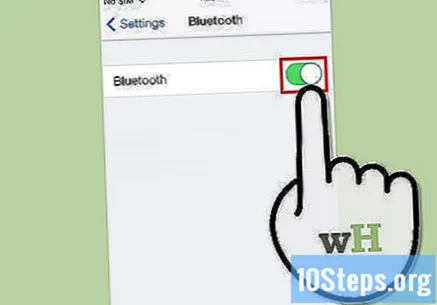
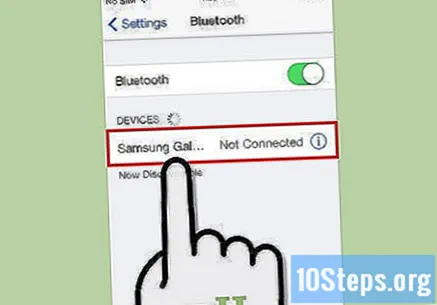
電話機と同期するデバイスをクリックします。
方法2/2:iOS6以前を使用する
iPhoneの電源を入れてロックを解除します。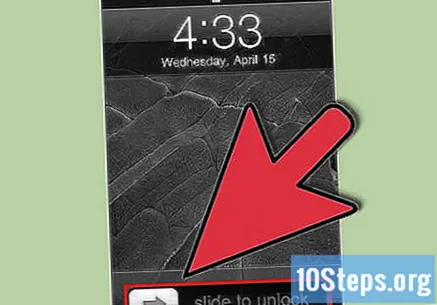

デバイスのベースにあるホームボタンを押します。 このボタンは、プログラムを閉じるか、インストールされているアプリケーションを表示する画面に移動します(すでにホーム画面を表示している場合)。- 2番目のオプションの場合は、ホームボタンをもう一度押します。
「設定」アイコンをタッチします。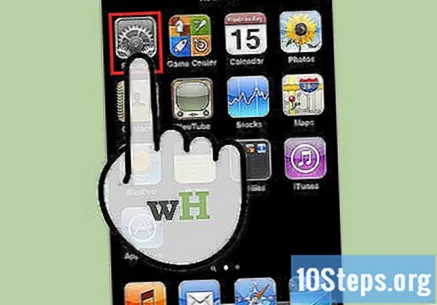
「一般」オプションをタッチして、一般メニューに入ります。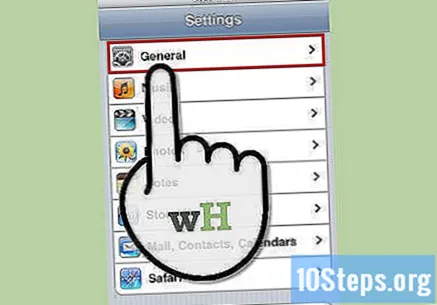
右側のテキストが「オフ」と表示されている場合は、「Bluetooth」設定ボタンをタッチします。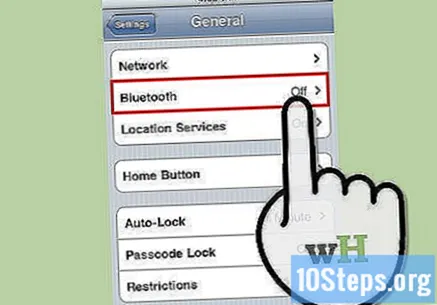
Bluetoothボタン(画面上部)を右にドラッグ(またはランチパッドの左側の空の部分をタッチ)して、Bluetoothをアクティブにします。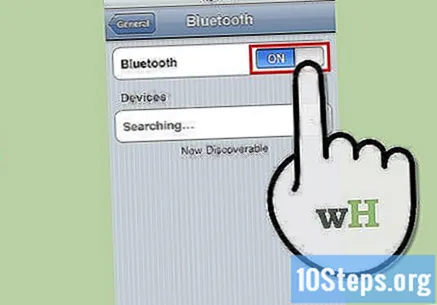
デバイスをiPhoneに同期すると、すべての準備が整います。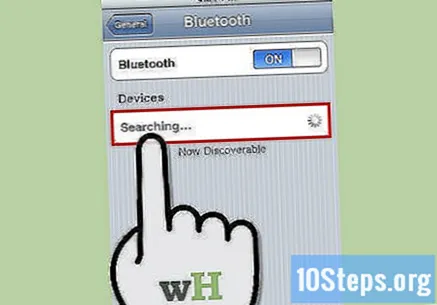
チップ
- 複数のデバイスをiPhoneに同期できます。
警告
- Bluetoothを使用すると、バッテリーの消耗がはるかに速くなります。できるだけ節約してください(Bluetoothはプライバシーを侵害し、近くにBluetoothを持っている人にデータを送信します)。オプションのアクティブ化に使用した左側のスクロールバーをタップ(またはドラッグ)して、Bluetoothをオフにします。
必要な材料
- IOSデバイス(iPhone、iPod touch、iPad)
- 設定アプリケーション(標準アプリケーション、プリインストールされており、削除できません)